Asus RT-N10 (VER.C1) User Manual Page 1
Browse online or download User Manual for Wireless Headsets Asus RT-N10 (VER.C1). Asus RT-N10 (VER.C1) Benutzerhandbuch
- Page / 53
- Table of contents
- BOOKMARKS
- RT-N10 EZ N Router 1
- Dritte Ausgabe 2
- September 2011 2
- Inhaltsverzeichnis 3
- Über diese Anleitung 4
- Einführung in den 6
- Vorderseite 7
- Rückseite 8
- Bodenplatte 9
- Befestigungsoptionen 10
- Einrichten der 11
- Hardware 11
- Wireless Router 15
- Kongurieren der 18
- Netzwerk-Clients 18
- Vista / 7 21
- Benutzeroberäche 22
- Handbuches 24
- Aktualisieren der Firmware 27
- Einstellungen 28
- Installieren der 29
- Hilfsprogramme 29
- Gerätesuche 31
- Firmware-Wiederherstellung 32
- WPS-Assistent 33
- WPS-Taste 34
- USB-Flashaufwerk 37
- Fehlerbehebung 39
- ASUS DDNS-Service 42
- Hinweise 44
- Safety Information 45
- 1999/5/EC 45
- CE Mark Warning 45
- GNU General Public License 46
- NCC warning 51
- Safety Warning 51
- ASUS Kontaktinformationen 52
Summary of Contents
RT-N10 EZ N RouterBenutzerhandbuch
10RT-N10 Kapitel 2: Erste SchritteBefestigungsoptionenDirekt aus der Verpackung kann der ASUS Wireless Router auf einer erhöh
11Kapitel 2: Erste Schritte RT-N102Einrichten der HardwareEinrichten des Wireless RoutersDer ASUS Wireless Router enthält ei
12RT-N10 Kapitel 2: Erste Schritte2. Starten Sie den Webbrowser. Die QIS -Seite erscheint automatisch. Wählen Sie IP Sharing
13Kapitel 2: Erste Schritte RT-N10 Danach beginnt QIS mit der Erkennung Ihrer Internet-Verbindungsart.3. Geben Sie den Benu
14RT-N10 Kapitel 3: Kongurieren der Netzwerk-Clients4. Die Einstellung der Internetverbindung ist beendet. • Klicken Sie auf Goin
15Kapitel 3: Kongurieren der Netzwerk-Clients RT-N10Einrichten des Routers im Repeater-ModusIm Repeater-Modus erweitert der Wireless
16RT-N10 Kapitel 3: Kongurieren der Netzwerk-ClientsEinrichten des Routers im AP-ModusIm AP-Modus erhält der Wireless Router die WAN
17Kapitel 3: Kongurieren der Netzwerk-Clients RT-N102. Starten Sie den Webbrowser. Die QIS -Seite erscheint automatisch. Wählen Sie
18RT-N10 Kapitel 3: Kongurieren der Netzwerk-ClientsZugreifen auf den drahtlosen RouterEinstellen einer IP-Adresse für einen verdrah
19Kapitel 3: Kongurieren der Netzwerk-Clients RT-N102. Wählen Sie Internet Protocol (Internetprotokoll) (TCP/IP) und klicken anschli
2Copyright © 2011 ASUSTeK Computer Inc. Alle Rechte vorbehalten.Kein Teil dieses Handbuchs darf ohne vorherige schriftliche Genehmigung der ASUSTeK Co
20RT-N10 Kapitel 3: Kongurieren der Netzwerk-Clients2. Wählen Sie Internet Protocol (Internetprotokoll) (TCP/IP) und klicken anschl
21Kapitel 3: Kongurieren der Netzwerk-Clients RT-N10Windows® Vista / 71. Klicken Sie auf Start > Systemsteuerung > Netzwerk un
22RT-N10 Kapitel 4: Kongurieren über die webbasierte grasche BenutzeroberächeKongurieren über die webbasierte grasche BenutzeroberächeDie w
23Kapitel 4: Kongurieren über die webbasierte grasche Benutzeroberäche RT-N103. Klicken Sie auf der Hauptseite das Navigationsmenü oder die L
24RT-N10 Kapitel 4: Kongurieren über die webbasierte grasche BenutzeroberächeBenutzen der NetzwerkübersichtDie Seite Network Map (Netzwerküber
25Kapitel 4: Kongurieren über die webbasierte grasche Benutzeroberäche RT-N10Erstellen mehrerer SSID-ProleDer Wireless Router ermöglicht Ihne
26RT-N10 Kapitel 4: Kongurieren über die webbasierte grasche BenutzeroberächeVerwalten der Bandbreite mit EzQoSDie EzQoS-Bandbreitenverwaltung
27Kapitel 4: Kongurieren über die webbasierte grasche Benutzeroberäche RT-N102. Klicken Sie auf Firmware Upgrade (Firmware aktualisieren) im
28RT-N10 Kapitel 4: Kongurieren über die webbasierte grasche BenutzeroberächeWiederherstellen/Speichern/Uploaden der EinstellungenSo werden di
29Kapitel 5: Installieren der Hilfsprogramme RT-N105Installieren der HilfsprogrammeInstallieren der HilfsprogrammeDie Support-CD ent
3InhaltsverzeichnisÜber diese Anleitung ... 4Die Gestaltung dieser Anleitung
30RT-N10 Kapitel 5: Installieren der Hilfsprogramme3. Klicken Sie auf Next (Weiter), um den vorgegebenen Zielordner anzunehmen. Oder
31Kapitel 5: Installieren der Hilfsprogramme RT-N10GerätesucheDie Gerätesuche (Device Discovery) ist eines der ASUS WLAN-Hilfsprogram
32RT-N10 Kapitel 5: Installieren der HilfsprogrammeHinweis: Dieses Programm ist kein Firmwareaktualisierungsprogramm und kann nicht
33Kapitel 5: Installieren der Hilfsprogramme RT-N10WPS-AssistentWPS (Wi-Fi Protected Setup)-Assistent ist ein Dienstprogramm dass Ihn
34RT-N10 Kapitel 5: Installieren der Hilfsprogramme2. Drücken Sie den WPS-Knopf an der Rückseite des Routers.3. Klicken Sie zum For
35Kapitel 5: Installieren der Hilfsprogramme RT-N104. Weisen Sie Ihrem Netzwerk einen Namen oder eine SSID zu und klicken dann auf N
36RT-N10 Kapitel 5: Installieren der Hilfsprogramme6. Klicken Sie auf Save or print settings (Einstellungen speichern oder ausdrucke
37Kapitel 5: Installieren der Hilfsprogramme RT-N10Hinzufügen weiterer Netzwerkgeräte über ein USB-FlashaufwerkMit dem WPS-Assistent
38RT-N10 Kapitel 5: Installieren der Hilfsprogramme3. Entfernen Sie das USB-Flashlaufwerk von diesem Computer und verbinden es mit d
39Kapitel 6: Fehlerbehebung RT-N106FehlerbehebungDie Fehlerbehebungsanleitung gibt Lösungen zum Beheben üblicher Probleme, die
4InhaltsverzeichnisÜber diese AnleitungDiese Gebrauchsanleitung enthält Informationen, die Sie benötigen, um den drahtlosen Router von ASUS zu install
40RT-N10 Kapitel 6: FehlerbehebungProblem AktionEs kann keine Verbindung mit dem Internet über den Drahtlos-LAN-Adapter hergest
41Kapitel 6: Fehlerbehebung RT-N10Problem AktionWenn die LED „Link“ am ADSL-Modem blinkt oder erlischt, ist das Internet nicht
42RT-N10 Kapitel 6: FehlerbehebungASUS DDNS-ServiceDer RT-N10 unterstützt den ASUS DDNS-Service. Wenn Sie beim Service-Zentrum
43Kapitel 6: Fehlerbehebung RT-N104. Kann ich zwei Domain-Namen registrieren, um gesondert auf meine HTTP- und FTP-Server zuz
44RT-N10 AnhängeHinweiseFederal Communications Commission StatementThis device complies with Part 15 of the FCC Rules. Op
45Anhang RT-N10Safety InformationTo maintain compliance with FCC’s RF exposure guidelines, this equipment should be insta
46RT-N10 AnhängeGNU General Public LicenseLicensing informationThis product includes copyrighted third-party software lic
47Anhang RT-N10We protect your rights with two steps: (1) copyright the software, and (2) offer you this license which gi
48RT-N10 Anhängemodications or work under the terms of Section 1 above, provided that you also meet all of these conditi
49Anhang RT-N10 The source code for a work means the preferred form of the work for making modications to it. For an ex
5• Kapitel 4: Kongurieren über die webbasierte grasche Benutzeroberäche Dieses Kapitel erklärt Ihnen, wie Sie die webbasierte grasche Benutzerob
50RT-N10 Anhängethe Program. If any portion of this section is held invalid or unenforceable under any particular circum
51Anhang RT-N10THE COPYRIGHT HOLDERS AND/OR OTHER PARTIES PROVIDE THE PROGRAM “AS IS” WITHOUT WARRANTY OF ANY KIND, EITHE
52RT-N10 AnhängeASUSTeK COMPUTER INC. Adresse 150 Li-Te Road, Peitou, Taipei, Taiwan 11259Webseite www.asus.com.twTechn
53Anhang RT-N10Hersteller:ASUSTeK Computer Inc.Tel: +886-2-2894-3447Adresse: No. 150, LI-DE RD., PEITOU, TAIPEI 112, TAIW
6RT-N10 Kapitel 1: Einführung in den drahtlosen RouterPackungsinhaltStellen Sie sicher, dass die folgenden Artikel in der Packung des d
7Kapitel 1: Einführung in den drahtlosen Router RT-N10Leistungsmerkmale der HardwareVorderseiteStatusanzeigenLED Status Bedeutung (Stro
8RT-N10 Kapitel 1: Einführung in den drahtlosen RouterRückseiteElement Beschreibung1Reset-TasteDas Drücken dieser Taste für länger als
9Kapitel 1: Einführung in den drahtlosen Router RT-N10BodenplatteElement Beschreibung1BefestigungshakenMit den Befestigungshaken können
More documents for Wireless Headsets Asus RT-N10 (VER.C1)


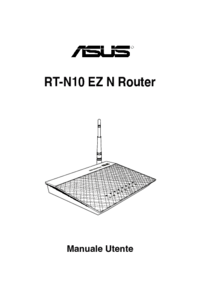



 (53 pages)
(53 pages) (35 pages)
(35 pages) (61 pages)
(61 pages) (70 pages)
(70 pages)
 (61 pages)
(61 pages)
 (22 pages)
(22 pages)







Comments to this Manuals